Tutorial: Menyematkan konten Power BI ke dalam aplikasi Anda untuk cloud nasional/regional
Pelajari cara menyematkan konten analitik dalam aplikasi proses bisnis Anda untuk cloud nasional/regional. Gunakan Power BI .NET SDK dengan Power BI JavaScript API untuk menyematkan laporan, dasbor, atau petak peta, ke dalam aplikasi web Anda.
Power BI mendukung cloud nasional/regional berikut ini:
U.S. Government Community Cloud (GCC)
Tinggi Cloud Komunitas Pemerintah AS (GCC High)
Kontraktor Militer AS (DoDCON)
Militer AS (DoD)
Power BI untuk cloud China

Untuk memulai panduan ini, Anda memerlukan akun Power BI. Jika Anda tidak memiliki akun yang disiapkan, tergantung pada jenis pemerintah atau negara/wilayah, Anda dapat memilih cloud nasional/regional yang tepat untuk Anda. Mendaftar untuk akun Power BI pemerintah AS, atau akun cloud Power BI untuk Tiongkok.
Catatan
Apakah Anda ingin menyematkan dasbor untuk organisasi Anda? Lihat Mengintegrasikan dasbor ke dalam aplikasi untuk organisasi Anda.
Untuk mengintegrasikan dasbor ke dalam aplikasi web, gunakan POWER BI API dan token akses otorisasi Microsoft Entra untuk mendapatkan dasbor. Muat dasbor menggunakan token semat. API Power BI menyediakan akses terprogram ke sumber daya Power BI tertentu. Untuk informasi selengkapnya, lihat REST API Power BI, .NET SDK Power BI, dan API JavaScript Power BI.
Unduh sampel
Artikel ini memperlihatkan kode untuk sampel Data Milik Aplikasi di GitHub. Untuk mengikuti panduan ini, unduh sampel. Kami menggunakan .NET Framework/Embed for your customers direktori .
Penting
Anda hanya dapat menyematkan konten Power BI dari Government Community Cloud (GCC) dengan Microsoft 365 SKU. Pelanggan cloud nasional/regional lainnya dapat menggunakan Microsoft 365 atau Azure SKU.
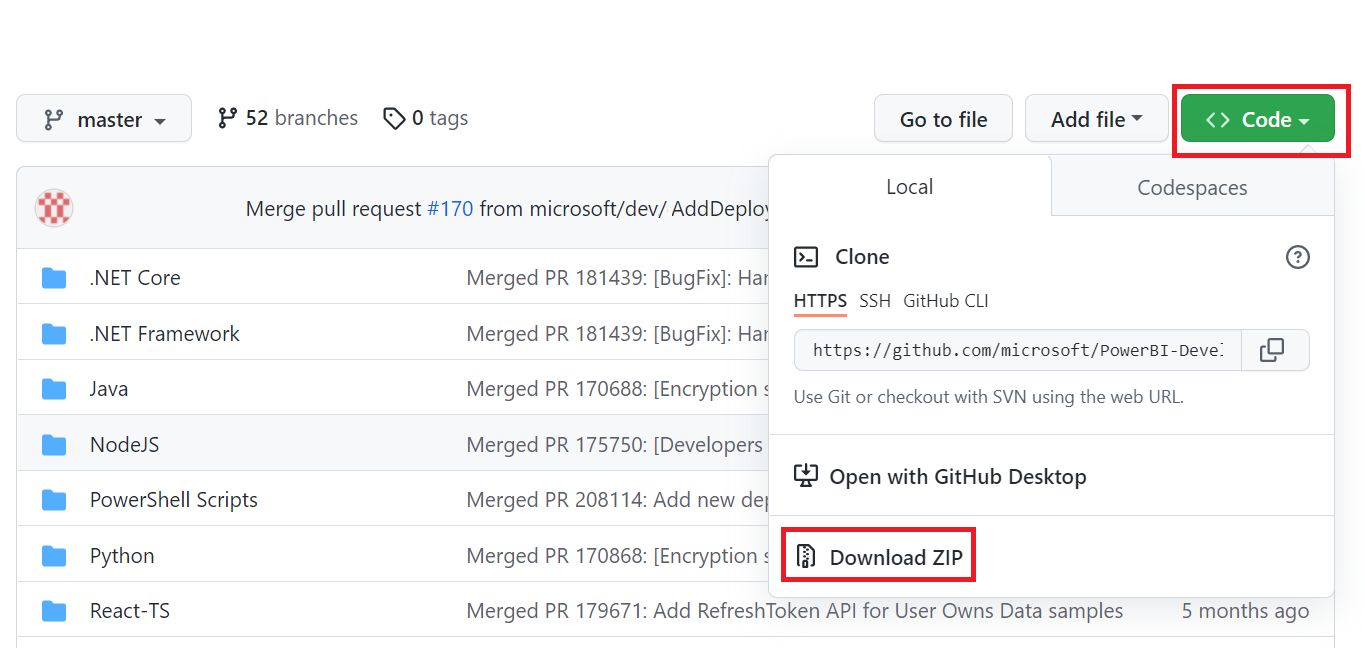
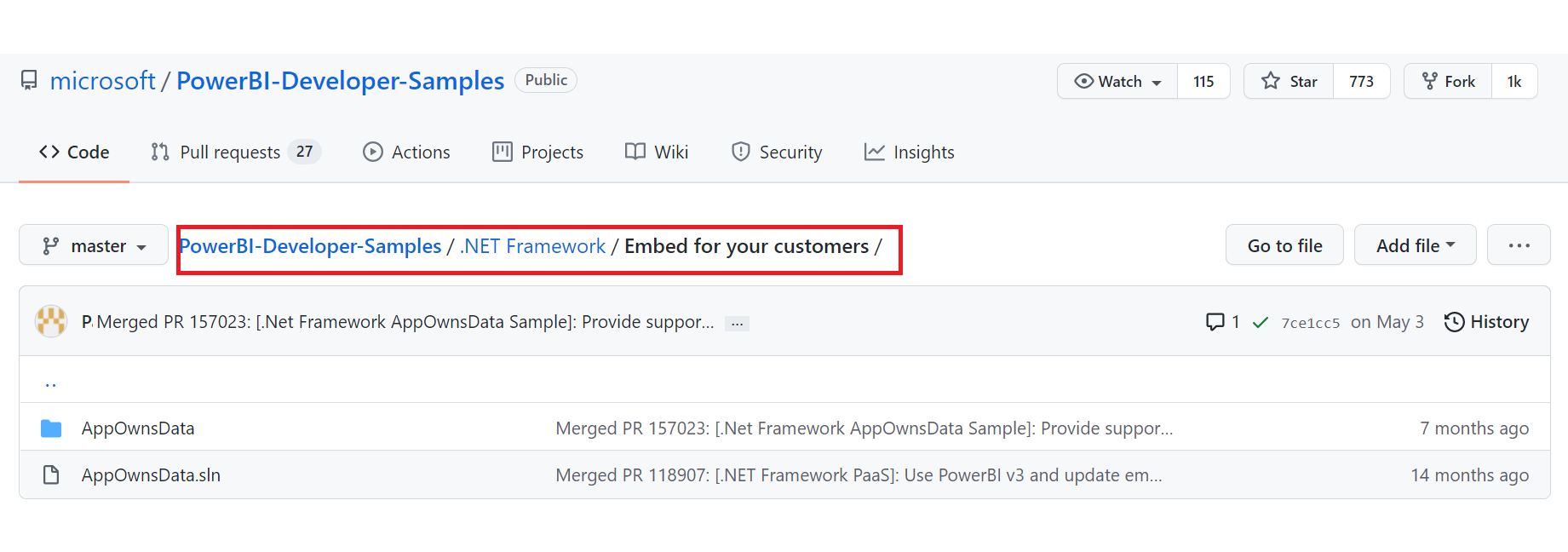
Cloud Komunitas Pemerintah (GCC):
Dalam file Web.config, perbarui
applicationId(AplikasiapplicationIdasli ),workspaceId, nama pengguna (pengguna master Anda), dan kata sandi.Selanjutnya, tambahkan parameter GCC sebagai berikut.
<add key="authorityUrl" value="https://login.microsoftonline.com/organizations/" /> <add key="scopeBase" value="https://analysis.usgovcloudapi.net/powerbi/api/.default" /> <add key="urlPowerBiServiceApiRoot" value="https://api.powerbigov.us/" />
Kontraktor Militer (DoDCON):
Dalam file Web.config, perbarui
applicationId(AplikasiapplicationIdasli ),workspaceId, nama pengguna (pengguna master Anda), dan kata sandi.Selanjutnya, tambahkan parameter DoDCON sebagai berikut.
<add key="authorityUrl" value="https://login.microsoftonline.us/organizations/" /> <add key="scopeBase" value="https://high.analysis.usgovcloudapi.net/powerbi/api/.default" /> <add key="urlPowerBiServiceApiRoot" value="https://api.high.powerbigov.us/" />
Militer (DoD):
Dalam file Web.config, perbarui
applicationId(AplikasiapplicationIdasli ),workspaceId, nama pengguna (pengguna master Anda), dan kata sandi.Selanjutnya, tambahkan parameter DoDCON sebagai berikut.
<add key="authorityUrl" value="https://login.microsoftonline.us/organizations/" /> <add key="scopeBase" value="https://mil.analysis.usgovcloudapi.net/powerbi/api/.default" /> <add key="urlPowerBiServiceApiRoot" value="https://api.mil.powerbigov.us/" />
Power BI untuk parameter cloud Tiongkok
Dalam file Web.config, perbarui
applicationId(AplikasiapplicationIdasli ),workspaceId, nama pengguna (pengguna master Anda), dan kata sandi.Selanjutnya, tambahkan parameter cloud Power BI untuk Tiongkok sebagai berikut.
<add key="authorityUrl" value="https://login.chinacloudapi.cn/organizations/" /> <add key="scopeBase" value="https://analysis.chinacloudapi.cn/powerbi/api/.default" /> <add key="urlPowerBiServiceApiRoot" value="https://api.powerbi.cn/" />
Langkah 1 - daftarkan aplikasi di MICROSOFT Entra ID
Daftarkan aplikasi Anda dengan MICROSOFT Entra ID untuk melakukan panggilan REST API. Untuk informasi selengkapnya, lihat Mendaftarkan aplikasi Microsoft Entra untuk menyematkan konten Power BI. Karena ada afiliasi cloud nasional/regional yang berbeda, ada URL yang berbeda untuk mendaftarkan aplikasi Anda.
Cloud Komunitas Pemerintah (GCC) -
https://app.powerbigov.us/appsKontraktor Militer (DoDCON) -
https://app.high.powerbigov.us/appsMiliter (DoD) -
https://app.mil.powerbigov.us/appsPower BI untuk cloud Tiongkok -
https://app.powerbi.cn/apps
Jika Anda mengunduh Penyematan untuk sampel pelanggan, Anda akan menggunakan applicationId yang Anda dapatkan, sehingga sampel dapat mengautentikasi ke ID Microsoft Entra. Untuk mengonfigurasi sampel, ubah applicationId di file web.config .
Langkah 2 - dapatkan token akses dari MICROSOFT Entra ID
Dalam aplikasi, Anda perlu mendapatkan token akses, dari ID Microsoft Entra, sebelum Anda dapat melakukan panggilan ke Power BI REST API. Untuk informasi selengkapnya, lihat Mengautentikasi pengguna dan mendapatkan token akses Microsoft Entra untuk aplikasi Power BI Anda. Karena ada afiliasi cloud nasional/regional yang berbeda, ada URL yang berbeda untuk mendapatkan token akses untuk aplikasi Anda.
Cloud Komunitas Pemerintah (GCC) -
https://login.microsoftonline.comKontraktor Militer (DoDCON) -
https://login.microsoftonline.usMiliter (DoD) -
https://login.microsoftonline.usPower BI untuk cloud Tiongkok -
https://login.chinacloudapi.cn
Anda dapat melihat contoh token akses ini dalam setiap tugas item konten di file Controllers\HomeController.cs.
Langkah 3 - sematkan konten
Sekarang setelah Anda memiliki token akses, Anda dapat terus menyematkan seperti yang Anda lakukan di platform lain.
Konten terkait
Ada pertanyaan lagi? Tanyakan kepada Komunitas Power BI
Saran dan Komentar
Segera hadir: Sepanjang tahun 2024 kami akan menghentikan penggunaan GitHub Issues sebagai mekanisme umpan balik untuk konten dan menggantinya dengan sistem umpan balik baru. Untuk mengetahui informasi selengkapnya, lihat: https://aka.ms/ContentUserFeedback.
Kirim dan lihat umpan balik untuk